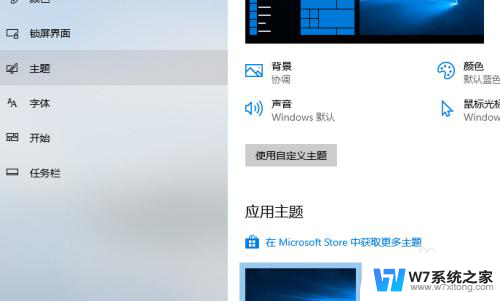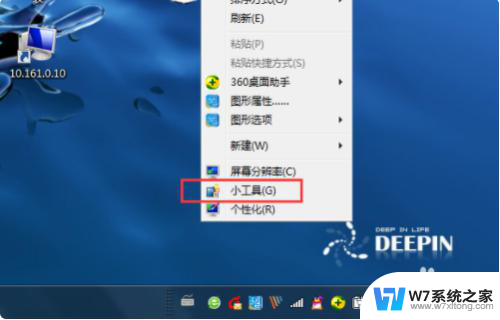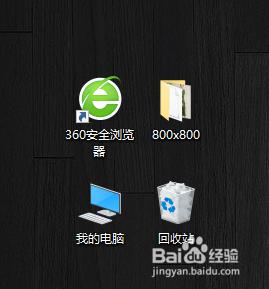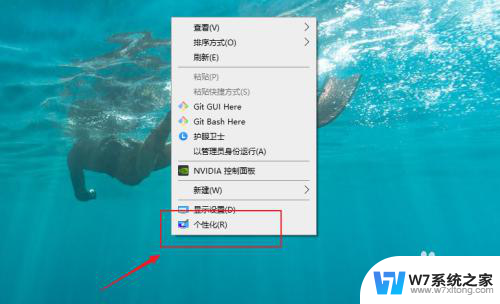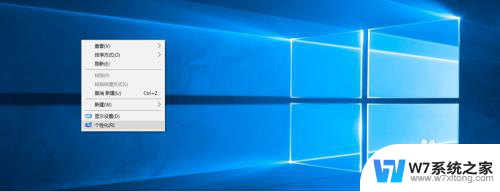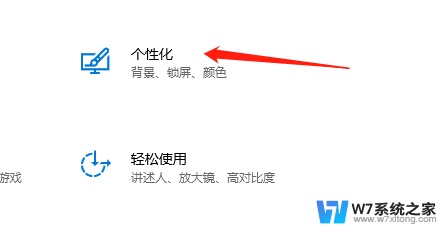win10中怎么显示我的电脑 win10桌面显示我的电脑
更新时间:2024-06-25 18:00:04作者:yang
在Win10系统中,想要显示我的电脑图标在桌面上其实非常简单,只需要在桌面上右键点击空白处,选择个性化,然后点击主题选项卡,在右侧找到桌面图标设置并点击。接着在弹出的窗口中勾选我的电脑选项,点击应用和确定即可。这样一来你就可以在桌面上方便地找到我的电脑图标,轻松访问你的电脑文件和程序。是不是很方便呢?赶紧试试吧!
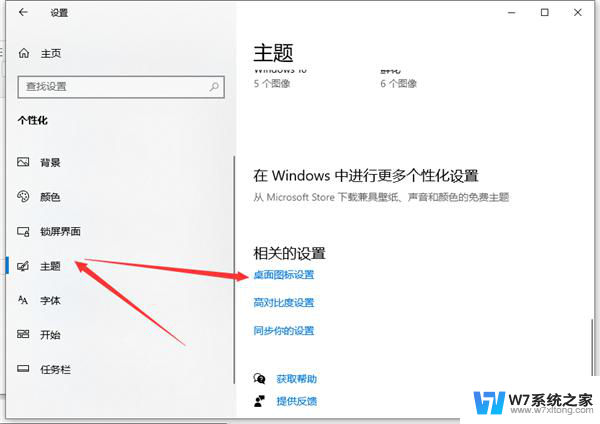
1、进入win10系统后,win10桌面上没有我的电脑。我的文档什么,然后在win10系统桌面的 空白处点击右键 。
2、点击后,选择弹出列单下的 个性化 ,
3、点击个性化进入个性化窗口,点击个性化窗口上的 更改桌面图标 。
4、点击后,弹出桌面图标设置对话框。这里可以看到 我的电脑 ,
5、在桌面图标设置对话框里点击勾中 我的计算机 ,然后点击确定,
6、点击确定后,桌面就会显示 我的电脑 了。
以上就是win10中如何显示我的电脑的全部内容,如果您遇到相同问题,可以参考本文介绍的步骤进行修复,希望这些信息对您有所帮助。